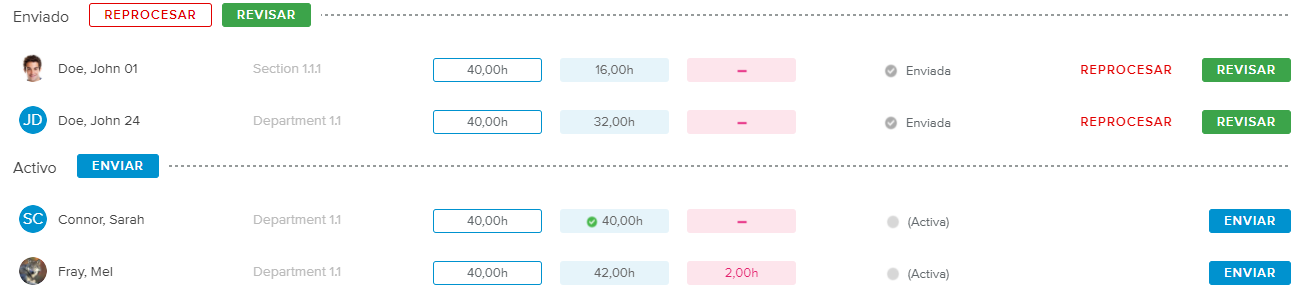Una vez que los miembros del equipo han enviado sus hojas de tiempos, el responsable de recursos puede ir al espacio de trabajo Validación de recursos y usar la pestaña Hojas de tiempos para revisar la información enviada o enviarla de vuelta para que sea reprocesada.
La revisión de las hojas de tiempos es opcional; el jefe de proyecto puede aprobarlas directamente sin pasar por el responsable de recursos.
El espacio de trabajo Validación de recursos, pestaña Hojas de tiempos presenta un selector de datos de organizaciones, que muestra todas las ramas de la organización para las que el usuario conectado es Jefe 1, 2 o 3.
Para obtener más información sobre el uso del selector de datos, véase la sección Biblioteca de este apartado.
La sección superior de la página de inicio incluye todas las herramientas necesarias para que el usuario navegue por las vistas y defina las características de las hojas de tiempos presentes en la vista Página de inicio.
La lista desplegable Selección del marco temporal permite que el usuario elija los lapsos de tiempo par los que quiere ver las hojas de tiempos. Existen los siguientes: «Semana actual», «Semana anterior», «Semana específica», «Mes actual», «Mes anterior», «Mes específico» y «Perso.».
Todas las opciones mencionadas anteriormente, excepto «Perso.» permiten que el usuario navegue entre lapsos de tiempo gracias a los botones Previo ( ) y Siguiente (
) y Siguiente ( ).
).
Cuando el usuario elige las opciones «Semana específica» o «Mes específico», puede seleccionar una fecha; el marco temporal resultante corresponde con la semana o el mes que contienen la fecha seleccionada.
Tras elegir un marco temporal específico, el usuario puede hacer clic en el botón Editar ( ) para modificarlo.
) para modificarlo.
Cuando el usuario elige la opción «Perso.», se abre una ventana emergente en la que puede introducir las fechas de inicio y fin del lapso de tiempo que quiere ver.
Los intervalos distribuidos en el tiempo resultantes están condicionados por las fechas seleccionadas de la siguiente manera:
Cuando la fecha de fin se define hasta 12 días después de la fecha de inicio, los intervalos aparecen en días
Cuando la fecha de fin se define entre 13 días y 12 semanas después de la fecha de inicio, los intervalos aparecen en semanas
Cuando la fecha de fin se define entre 13 semanas y 12 meses después de la fecha de inicio, los intervalos aparecen en meses
Cuando la fecha de fin se define al menos 13 meses después de la fecha de inicio, los intervalos aparecen en años.
Tras elegir un marco temporal personalizado, el usuario puede hacer clic en el botón Editar ( ) para modificarlo.
) para modificarlo.
La pestaña Hojas de tiempos incluye las siguientes herramientas:
Ordenar | Permite que el usuario ordene los recursos por Nombre u Organización. | |
Diagramas | Permite que el usuario vea la sección Hechos clave y diagramas. | |
Ver revisadas y aprobadas | Permite que el usuario vea las hojas de tiempos que tienen un estado «Revisado» o «Aprobado». | |
Inactivos | Permite que el usuario vea u oculte los recursos inactivos (aquellos que no están disponibles para ninguna asignación). | |
Buscar | Permite que el usuario busque los recursos por nombre. |
El Resumen de hojas de tiempos presenta la lista de las hojas de tiempos de los recursos, agrupadas por su Estado general.
Hacer clic en el nombre del recurso abre la Vista de pantalla completa Detalles de la hoja de tiempos correspondiente.
En función del estado de las hojas de tiempos, pueden aparecer los siguientes comandos, que permiten realizar acciones individuales o de grupo:
Enviar | Permite que el responsable de recursos envíe los reales en nombre del miembro del equipo. Solo se puede Enviar una hoja de tiempos si su estado es Activo. |
Revisar | Permite que el responsable de recursos acepte los valores de esfuerzo real enviados para una tarea. Solo se puede Revisar una hoja de tiempos si su estado es Enviado. |
Reprocesar | Permite que el responsable de recursos devuelva los datos enviados al miembro del equipo correspondiente para que los modifique. Solo se puede Reprocesar una hoja de tiempos si su estado es Enviado, Revisado o Aprobado. |
Para obtener más información sobre el uso de estos comandos, véase la sección Biblioteca de este apartado.
Activar la opción de visualización Diagramas ( ) hace aparecer una sección con hechos clave y el siguiente diagrama en la parte superior de la página de inicio.
) hace aparecer una sección con hechos clave y el siguiente diagrama en la parte superior de la página de inicio.
El diagrama Resumen de estado compara el Esfuerzo esperado y el Esfuerzo real correspondientes a las organizaciones y el periodo seleccionados, desglosándolos por estado para el intervalo actual y los cuatro intervalos previos. Los valores de estado pueden ser: Activo, Enviado, Revisado, Aprobado o Rechazado.
A la derecha, el usuario puede acceder a los Hechos clave, que presentan la cantidad de hojas de tiempos enviadas, sin enviar y revisadas/aprobadas dentro del periodo seleccionado y para las organizaciones seleccionadas.